
【YouTube Premium】解約方法は?一時停止や注意点も解説
「YouTube Premium」は、動画再生中の広告を無くしたり、バックグラウンド再生ができる便利なサブスクリプションです。
ただ、「あまりYouTubeを見なくなった」「不要に感じてきた」などの理由で辞めたい人もいるはずです。
この記事では、そんなYouTube Premiumの解約方法を詳しくご紹介します。
Contents[OPEN]
- 1【YouTube Premium】解約する前に確認しよう!
- 2【YouTube Premium】解約時に注意すべきこと!
- 2.1無料お試し期間が終了すると自動的に有料会員になる
- 2.2無料お試し期間の適用は1人1回まで
- 2.3解約をしても次の請求日まではサービスを使える
- 2.4複数のアカウントがある場合は気を付けて
- 2.5YouTubeもしくは端末アカウントから解約できる
- 3【YouTube Premium】解約するタイミングはいつが良いの?
- 4【YouTube Premium】解約する方法と手順
- 4.1【定期購入】Google Play Storeから解約する方法
- 4.2【定期購入】iTunes Storeから解約をする方法
- 4.3ウェブから解約する方法
- 4.4解約が完了したら必ず確認しよう!
- 5【YouTube Premium】解約したのに料金を請求された!どうして?
- 6YouTube Premiumの解約は適切な期間に行おう!
【YouTube Premium】解約する前に確認しよう!
まずは、無料トライアルに登録してYouTubeを利用している方が、解約の手続きをする前に、確認しておきたい4つのポイントを紹介します。
解約と一時停止の違いは?
YouTube Premiumには2つの辞め方があります。「解約」と「一時停止」です。
2つとも「利用を停止する」意味では同じですが、完全に解約することとは異なります。
「解約」は言葉の通り、会員登録が完全に削除されるという仕組みです。なので、今まで使っていたコンテンツなどのデータも無くなってしまいます。
「一時停止」は、解約とは違って、ある月を指定して、その期間だけ有料会員の資格をストップすることができます。ユーザーデータはそのまま残るので、少し休みたい時にとても便利です。
利用を再開する可能性があるなら「一時停止」がおすすめ
もし今後YouTube Premiumを再開する予定があるのであれば、「一時停止」のみで解約まではしなくて良いでしょう。
なぜかというと、自分の利用データなどがそのまま残せるからです。
「もう一度始めるというのは面倒」という方や、効率や快適さを考えるのであれば「一時停止」がおすすめです。
YouTube Premiumを一時停止をする方法
まずは自分の丸形アイコンをタップしてアカウントメニューを表示させてください。「購入とメンバーシップ」を選択しましょう。
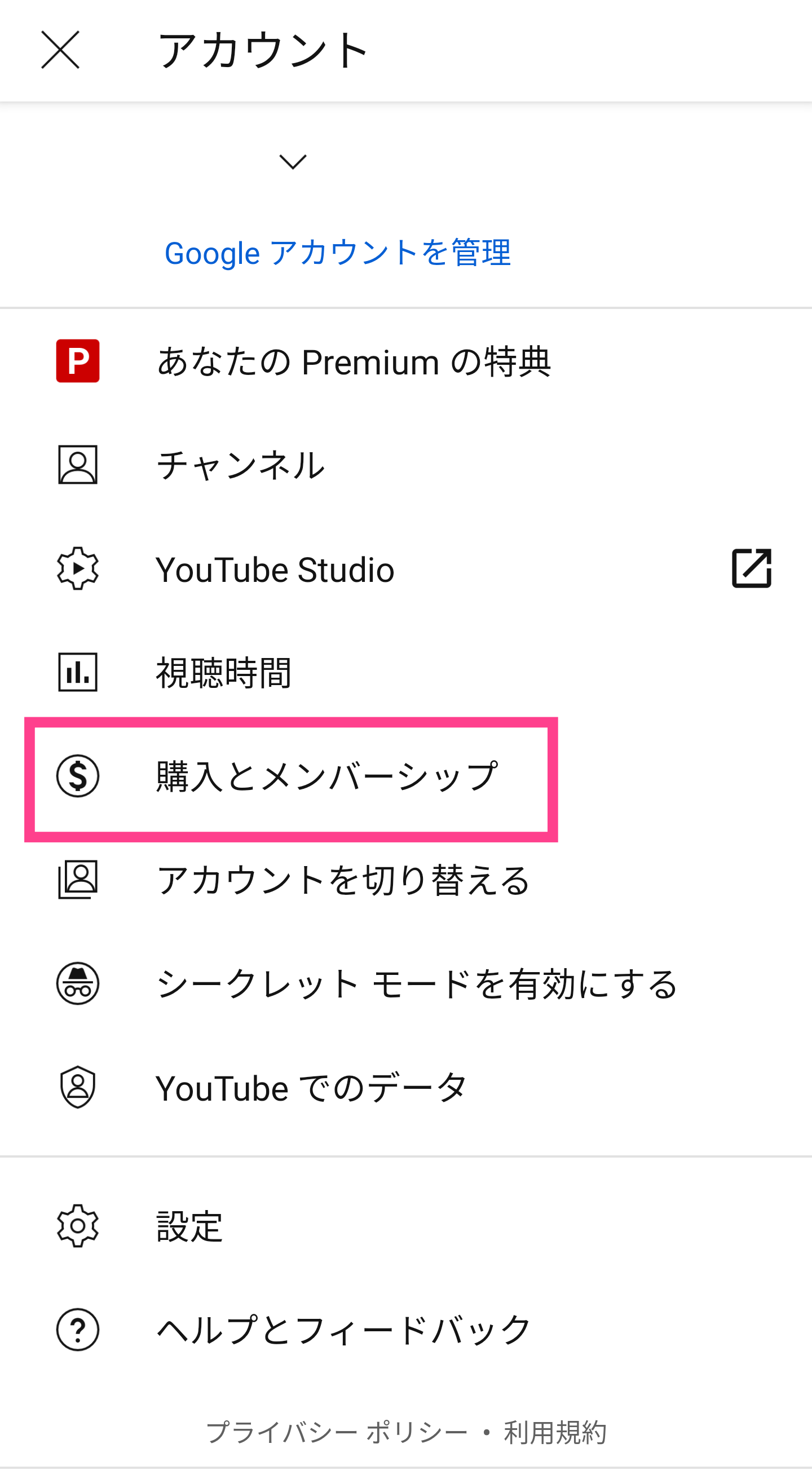
次に「個人用メンバーシップ」をタップして画面を移動してください。
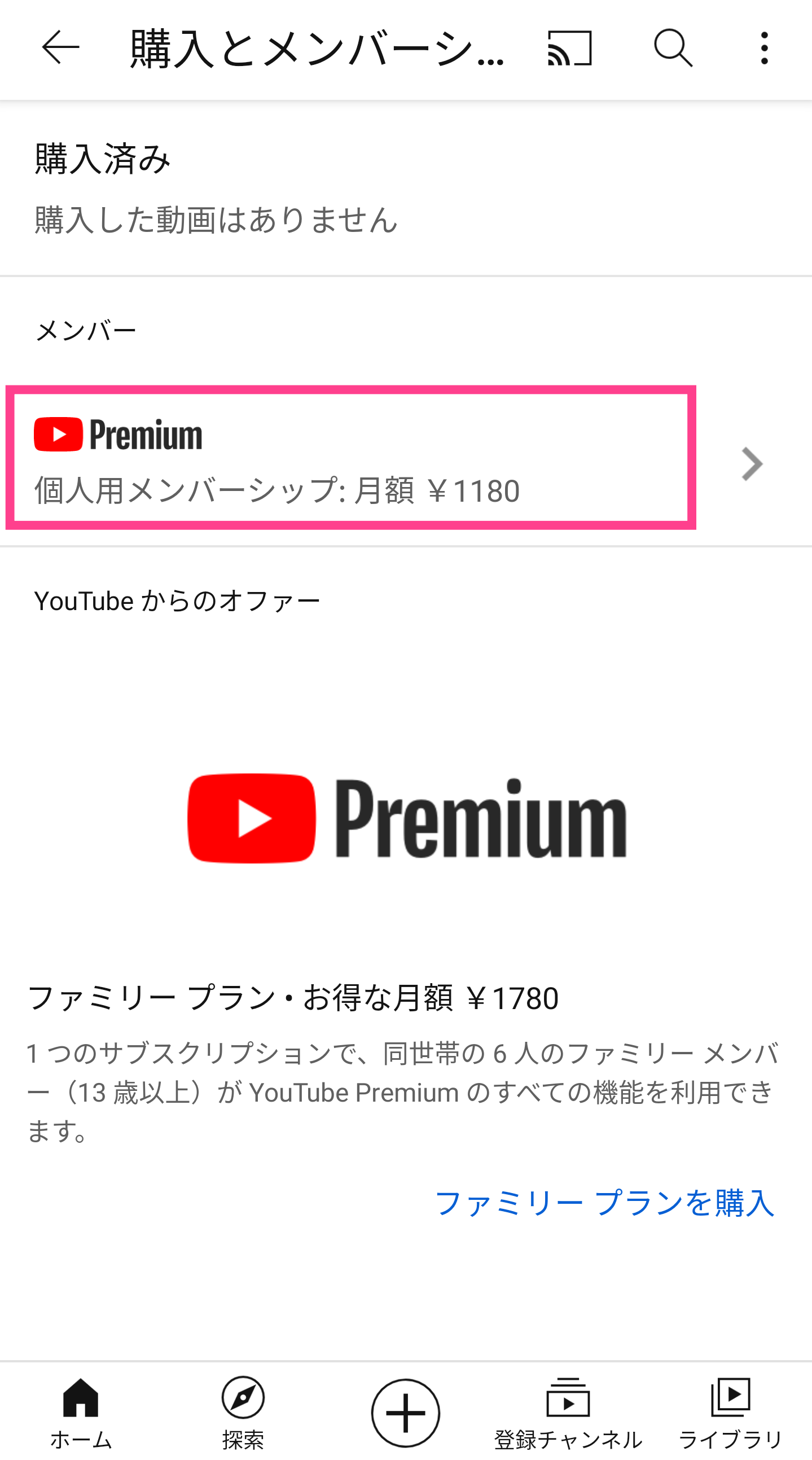
次の画面で「無効にする」を選択します。
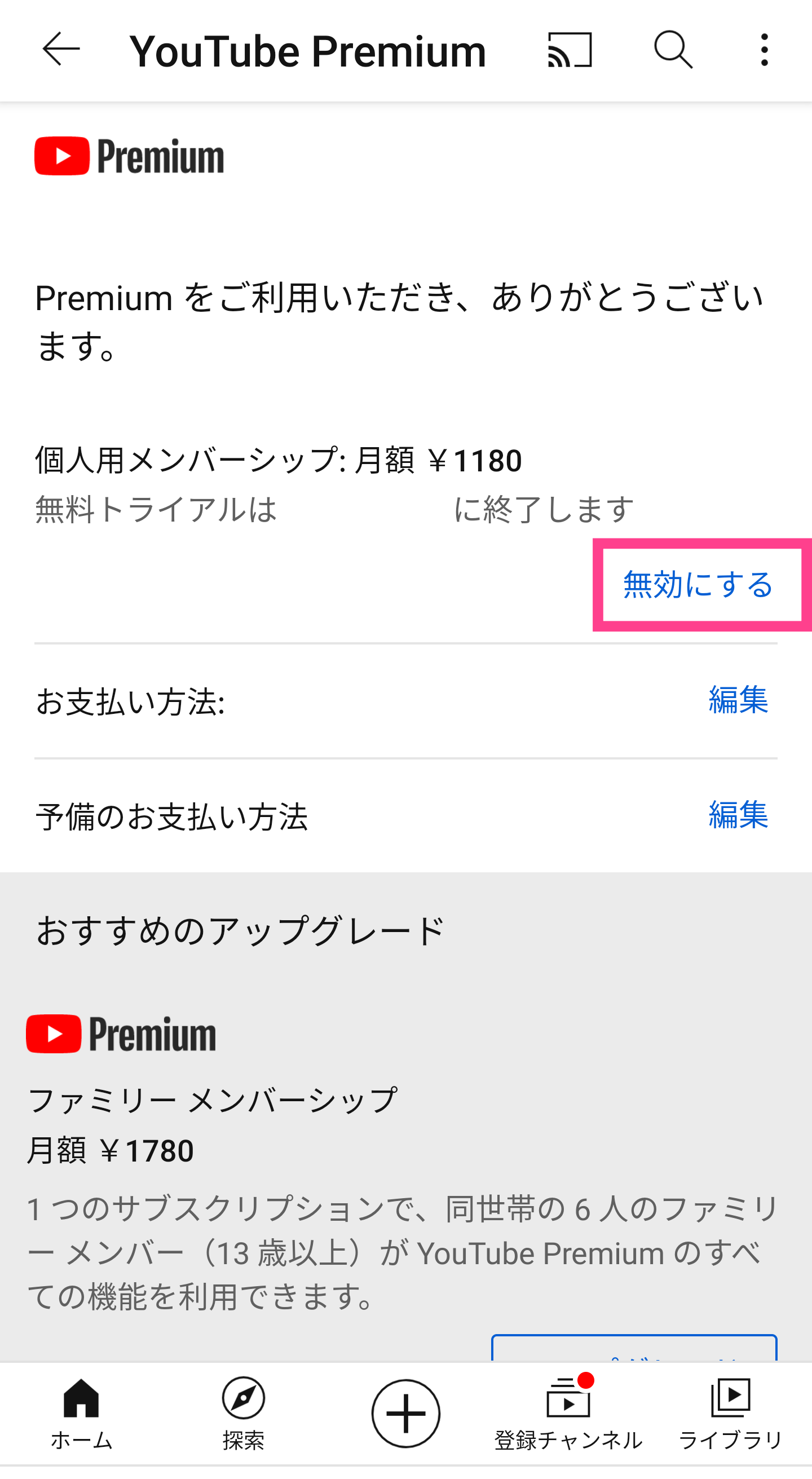
最後のダイアログで「一時停止にする」をタップしましょう。
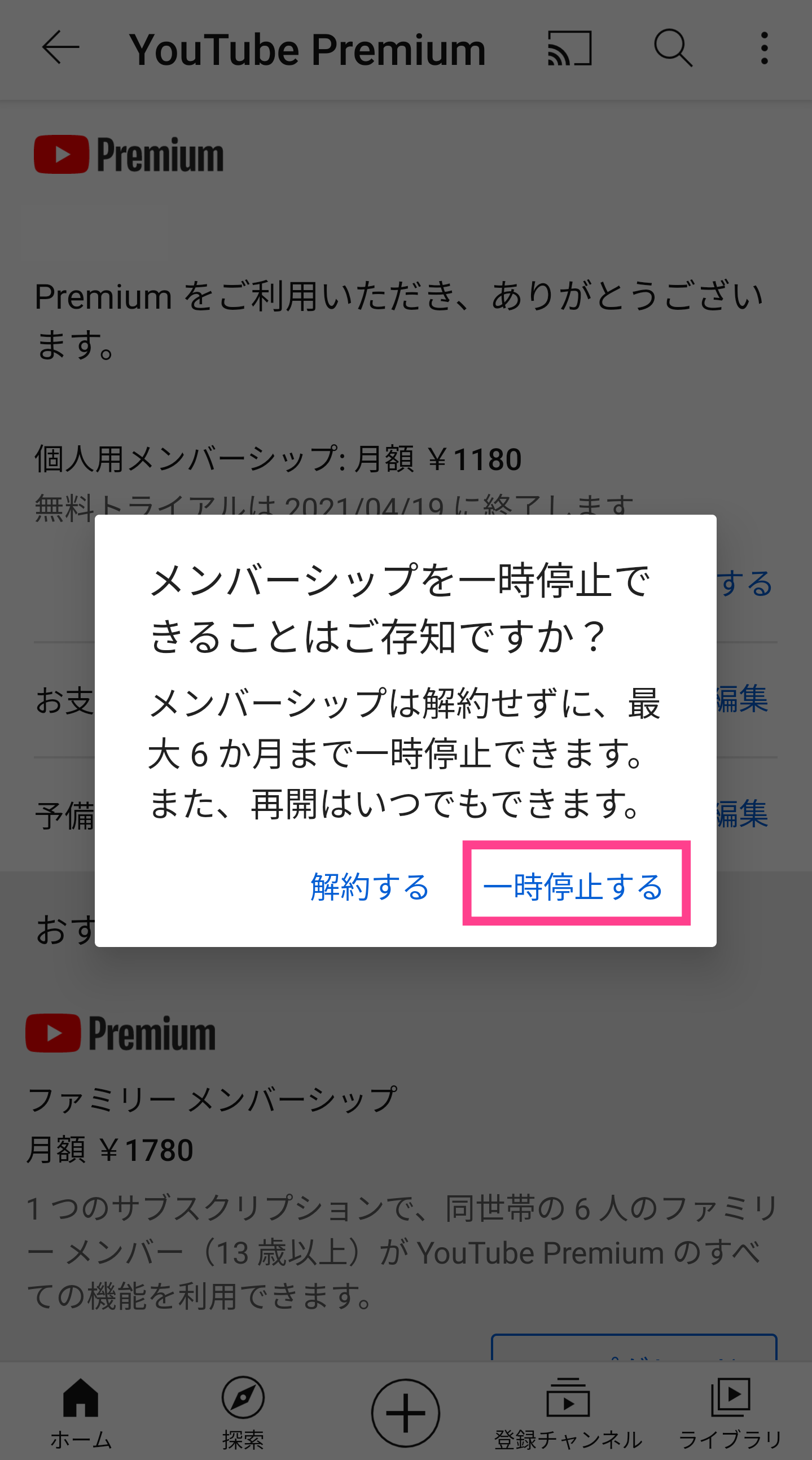
メンバーシップを再開する場合は?
次にYouTube Premiumを再開させたい時の方法を説明します。
特別な手順はなく、上記と同じようにメンバーシップ画面に移動すると「無効にする」の部分に「再開」というメニューが表示されるので、そこから簡単に復活させることができます。